Tip 1: Ako vytvoriť odchádzajúcu dokumentáciu
Tip 1: Ako vytvoriť odchádzajúcu dokumentáciu
Odchádzajúca dokumentácia sa vzťahuje na úradníkalisty, ktoré organizácia odošle externým príjemcom (dodávateľom, spotrebiteľom, dozorným orgánom atď.) alebo protistranám, ktoré nie sú rezidentmi. Zodpovednosť za prácu s touto korešpondenciou je spravidla rozdelená dvoma zamestnancami: pôvodcom a úradníkom. Prvým je príprava a koordinácia textu. Druhý zaregistruje písmeno, odošle originál na miesto určenia a uloží servisnú kópiu.

Budete potrebovať
- - forma organizácie;
- - počítač, na ktorom je nainštalovaný textový editor;
- - protokol o registrácii odchádzajúcej dokumentácie.
inštrukcia
1
Ak ste kompilátor, pripravte návrh dokumentu. Odchádzajúce písmená môžu byť aktívne a reagujúce. V prvom prípade začnete (iniciovať) korešpondenciu s inou organizáciou alebo konkrétnou osobou o akejkoľvek záležitosti týkajúcej sa služieb. Písmeno odpovede musí obsahovať informácie zodpovedajúce prijatej žiadosti.
2
Do formulára napíšte písmeno v dvoch kópiáchvašej organizácii. Sledujte správnosť hornej časti dokumentu, tzv. "Čiapočku". Okrem údajov spoločnosti o formulári vpravo obsahuje aj údaje adresáta a názov listu.
3
V ľavom hornom rohu,iniciály a priezvisko osoby, ktorej je dokument určený, adresu organizácie alebo jednotlivca. Poradie pre špecifikáciu informácií by malo byť presne to isté, napríklad: "Generálny riaditeľ LLC" Volna "II Sidorov, Rabochaya Str., 37, vypnutie. 14, Saratov, 109235 ".
4
Vpravo, podľa požiadaviek vašej organizácie,umiestnite názov tohto listu. Mal by byť krátky a jasne odrážať obsah textu. Napríklad: "O vykonaní plánovanej inšpekcie sanitárneho stavu budovy" alebo "Na poskytovanie informácií o domácnostiach, ktoré potrebujú veľké opravy."
5
Spustite hlavný text adresovaním adresáta apokyny na dôvod, prečo mu bol tento list zaslaný. Napríklad: "Drahý Ivan Ivanovič! Chceli by sme Vás informovať, že 14. januára 2011 vykonáme plánovanú kontrolu stavu prenajatej budovy. "
6
Ak existujú aplikácie na odchádzajúci dokument,uveďte ich po hlavnom texte, napríklad: "Žiadosť o 3 litre. v 1 kópii. " Na úplnom konci poslednej strany textu by sa mal uviesť pôvodca dokumentu. Zvyčajne autor listu vytlačí svoje meno, iniciály a pracovný telefón je menšie ako hlavné písmo.
7
Koordinujte list s úradníkmi,rozhodovanie vo vašej organizácii v akomkoľvek smere. Napríklad dokumenty, ktoré preberajú náklady peňazí, účtovník navštevuje a odpoveďami na žiadosť daňovej kontroly je právnik. Zamestnanci organizácie, ktorí schválili list, dali svoje osobné podpisy dešifrovanie na druhej kópii na konci textu pod miestom pre víza manažéra. Po získaní potrebných povolení je odchádzajúci dokument podpísaný vedúcim organizácie.
8
Dajte úradníkovi koherentný apodpísaný dokument. Ak chcete zachovať kópiu, vytlačte ešte jednu kópiu. Požiadajte úradníka, aby naň zadal odchádzajúce číslo.
9
Ak ste úradníklist od pôvodcu. Skontrolujte dostupnosť a správnosť registrácie hlavných náležitostí, urovnávacích víz, informácií o pôvodcovi a podpisu manažéra. Dávajte pozor na dostupnosť príloh k listu.
10
Zaznamenajte informácie o dokumente v denníkuregistrácia odchádzajúcej korešpondencie. Ak vaša organizácia prešla na správu elektronických dokumentov, postupujte podľa pokynov na údržbu databázy. V prípade tradičného papierového časopisu neexistujú prísne pravidlá registrácie. V praxi sa však najčastejšie používa tabuľka s nasledujúcimi grafmi: - dátum - počet odchádzajúcich dokumentov - adresát - stručný obsah (názov); - pôvodca dokumentu, - poznámka.
11
Odchádzajúce číslo sa vytvorí nasledovne. Najskôr zadajte číslo položky priečinka, do ktorého sú uložené kópie odchádzajúcich správ. Pomocou pomlčky alebo lomítka napíšte sériové číslo konkrétneho písmena. Dostanete: "01-14-256" alebo "01-14 / 256", kde 01-14 je číslo prípadu, 256 je číslo dokumentu.
12
Zadajte odchádzajúce číslo na špeciálnom riadkuformulár. V odpoveďovom liste uveďte aj číslo prichádzajúceho dokumentu, s ktorým je priradený. Uveďte prvú kópiu listu (bez urovnania víz) v obálke a odôvodnite adresátovi. Skopírujte dokument do príslušného priečinka.
Tip 2: Ako odstrániť odchádzajúce odkazy na DLE
Pri kontrole špeciálnych služieb vašich stránokna prítomnosť nežiaducich odchádzajúcich odkazov môžete zistiť, že ich existuje veľa a neuviedli ste ich. To sa vysvetľuje špecifickou povahou šablóny, nesprávnou konfiguráciou stránky alebo používaním nelicencovanej verzie DLE.

inštrukcia
1
Po prvé, je potrebné správne stanoviť"Užívateľské nastavenia skupiny" .Change k stránke admin paneli, vyberte konkrétnu skupinu, choďte na Všeobecné nastavenia a zapnúť "Auto náhradné url odkazy v pijavíc značke." V tomto prípade sa pri pridávaní materiálov alebo komentáre na webe, odkazy budú prevedené do internej. Táto funkcia je užitočná najmä pre spravodajské a knižné stránky.

2
Nakonfigurujte "Verzia na tlač". Ak šablóna vašej stránky nie je jedinečná, šablóna print.tpl často skrýva odkazy na iné stránky. Pokračujte v časti šablóny, pozrite sa na riadok: {category}> [full-link] {title} [/ full-link], a pred jej odkazu Überall "a href =" ... ", alebo ho nahradiť na hlavnej stránke vášho site.

3
Pôjdeme na hlavnú stránku stránky a pozrieme sazdrojový kód, ak máte odkazy na iné stránky, prejdite na admin panel a otvorte main.tpl. Stlačte klávesy Ctrl + F (vyhľadávacia funkcia) a zadajte href. Ak šablóna obsahuje hypertextové odkazy, ktoré nie sú pre vás a vašu šablónu zbytočné - odstraňujeme ich, neodstraňujte potrebné prepojenia, ktoré môžu spájať niektoré skripty alebo sú zodpovedné za obrázky.

4
Niektoré externé odkazy môžu nielenpoškodiť lokalitu, ale aj presmerovať niektorých návštevníkov na iné portály. Najčastejšou cestou je presmerovanie návštevníkov, ktorí sa presťahovali na stránku pomocou mobilných telefónov
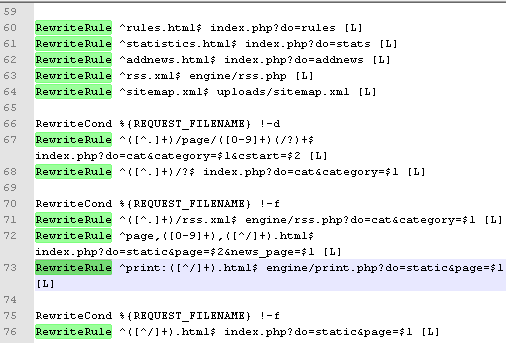
5
Vzhľadom k tomu, že mnoho administrátorov používastiahnuté šablóny DLE, takmer vždy existujú odkazy, ktoré sa dajú nájsť v akejkoľvek kategórii. odporúčame ich zobraziť všetky z addcomments.tpl a končiace s vote.tpl Je potrebné skontrolovať a popisovať štýly, ktoré sú v tej istej sekcii admin panelu.

6
Pri kontrole už publikovaných článkov môžetepoužite štandardnú funkciu "Hľadať a nahradiť". Najprv skontrolujte lokalitu pre externé odkazy na stránkach xseo.in/links. Potom zadáme odkazy nachádzajúce sa v náhradných parametroch a nahradíme ich našimi vlastnými (napríklad hlavnou stránkou stránky). Pred spustením funkcie nezabudnite zálohovať databázu.

Tip 3: Ako vytvoriť dokumenty v podniku
Správne vykonávanie dokumentov jesúčasťou riadnej kancelárskej práce. Súčasný stav kancelárskych prác je taký, že v záujme plného zvládnutia všetkých jemností pri vybavovaní dokumentov je potrebné absolvovať špeciálne kurzy, berúc do úvahy, že dokumenty sú rozdelené do mnohých rôznych typov.

inštrukcia
1
Kancelárska práca, napríklad personálnespoločnosti môžu podstatne líšiť od účtovnej a upravleniya.Takim, každé oddelenie firmy má obrat dokumentov a teda účtovanie týchto nástrojov spĺňať osobitné pravidlá evidencie a účtovníctva.
2
Účtovný systém je usporiadaný tak, aby časť dokumentovpodnik musí byť zaregistrovaný v súlade so schválenými GOST a časť, ktorá je vo voľnom obehu, sa vykonáva podľa uváženia manažmentu podniku.
3
Všetky dokumenty prichádzajúce do podnikusú zaznamenané v špeciálnom registri prichádzajúce korešpondencia, dokument bude pridelené číslo (sériové číslo), potom je určené vedenie spoločnosti, ktorý rozhodne o jeho osude. Ak dokument obsahuje špecifické požiadavky, je akákoľvek len informatívny charakter, je odoslaný do čela víza konkrétnej osoby alebo na vykonanie alebo pre informáciu. Ak je to potrebné, prevedenie, hlava, podporujú dokument, je oprávnený stanoviť dátum na jeho realizáciu, ale nie menej ako predpisuje dokumentu. Umelec dostane dokument a podpíše protokol o prichádzajúcej korešpondencie na jeho príprave.
4
Odchádzajúce dokumenty sú tiež zaznamenané v osobitnom časopise odchádzajúcej dokumentácie s priradením sériového čísla.
5
Spravidla je všetka dokumentácia rozdelená nadoklady vnútorného obehu a doklady vonkajšieho obehu, preto pri výrobe sú zapísané dva časopisy evidencie pri vkladaní dokladov a dva odchádzajúce.
6
Takýto systém účtovníctva umožňuje sledovať prechod dokumentov, a to ako mimo podniku, tak aj vnútri podniku, a tiež kontrolovať výkonnosť.
7
Dokumenty týkajúce sa činností podniku,napríklad objednávky rámcov, všeobecné objednávky sa zaznamenávajú a účtujú sa samostatne. Vo všeobecnosti mnoho veľkých podnikov uplatňuje systém samostatnej registrácie dokumentov týkajúcich sa konkrétnych oddelení a služieb, najmä ak je v každom oddelení zodpovedná osoba, ktorá má na starosti správu záznamov.
Tip 4: Ako uchovávať dokumentáciu IP pre službu STS
Mnohí podnikatelia si zvolia zjednodušený systém zdaňovania. Umožňuje vám minimalizovať zoznam dokumentov, ktoré by mali viesť IP.

Budete potrebovať
- - KUDIR;
- - pokladňa;
- - základné dokumenty;
- - personálne dokumenty.
inštrukcia
1
Zoznam dokumentov, ktoré PI potrebujeaktivity na USN možno rozdeliť do niekoľkých skupín. Ide o daňové účtovníctvo, prácu s klientmi a zamestnancami. Z účtovného IP uvoľneného.
2
Hlavný register, ktorý zaznamenáva príjema výdavkových operáciách IP, je KUDiR. Zaznamenáva všetky príjmy pokladničnému účtu a zúčtovaciemu účtu IP, ktorý slúži ako základ pre výpočet zdaniteľného základu. Súčasne sa IP na USN-6% nevyžaduje, aby zaznamenávali výdavky. Podľa nových pravidiel KUDIR nie je istý zdaňovaním, ale podnikateľ musí byť kedykoľvek na požiadanie pripravený ho kedykoľvek predložiť.
3
Všetci podnikatelia, ktorí sa zaoberajúv hotovosti, sú povinné udržiavať pokladničnú knihu, písať prichádzajúce a odchádzajúce príkazy a dodržiavať pokladničnú disciplínu. Súčasne sa neberie do úvahy oblasť činnosti a systém zdaňovania (USN-6% alebo USN-15%). Pokladňa má jednotnú formu KO-4. Zahŕňa všetky informácie o pokladničných príjmoch, výdavkových transakciách, korešpondenčných účtoch, príjemcoch alebo osobách, ktoré zaplatili pokladnici peňažné prostriedky. Ak je kniha vykonávaná elektronicky, mala by byť vytlačená každú noc. Na konci roka je prešitá.
4
Pri účtovníctve a hotovostných transakciách PIpoužite výnosy (vo forme KO-1) a hotovostné účty (vo forme KO-2). Tieto pravidlá sa vzťahujú na všetky odchádzajúce transakcie - vydávanie miezd, platby dodávateľom, dodanie hotovosti atď.
5
Pri uskutočňovaní peňažných vyrovnaní, IP na USNMusia vydať peňažné príjmy zákazníkom. To je ich rozdiel od PI na UTII, čo môže robiť s šekmi v hotovosti. Niektoré kategórie podnikateľov nemôžu vydať peňažné poukážky, ale nahradiť ich prázdnymi formulármi. Medzi nimi sú aj tí, ktorí poskytujú služby domácnostiam verejnosti.
6
Ak chcete pracovať s klientmi, IP musí skončiťzmlúv so zákazníkmi a vypracovanie uzatváracích dokumentov (osvedčenia o vykonanej práci, komoditné faktúry). Dokumentácia práv a povinností strán umožňuje podnikateľovi chrániť sa pred nezaplatenými prácami a službami. Pri práci s právnickými osobami musí byť IP fakturovaná za úhradu. Faktúry pre USN sa nevydávajú, pretože podnikateľ na zjednodušenej dani nie je platiteľom DPH.
7
Je potrebná ďalšia skupina dokumentovvedie IP, je prepojený s osobným účtom na prilákanie najatých zamestnancov. V tejto časti IP neposkytuje žiadne zhovievavosť v porovnaní so spoločnosťami. Zoznam personálnych dokumentov, ktoré môžu byť predmetom záujmu kontrolných orgánov, zahŕňa pracovné zmluvy, personálne obsadenie (vo forme čísla T-3), príkazy na zamestnanie (prepustenie), poskytovanie bonusov, obchodné tajomstvo, práca s osobnými údajmi zamestnancov.
Tip 5: Konfigurácia servera odchádzajúcej pošty
server Odchádzajúce e-mailové správy sú príležitosťouimplementáciu rôznych funkcií oznamovania elektronickej pošty. Vďaka tomu budú užívatelia vždy vedomí zmien týchto alebo iných stránok. A pre administrátorov je to možnosť upozorniť majiteľov webových stránok na automatické upozornenia na vzniknuté administratívne problémy. Tieto funkcie a funkcie poskytuje služba SharePoint Server 2010.

Budete potrebovať
- Počítač, pripojenie na Internet, SharePoint Server 2010.
inštrukcia
1
Nainštalujte službu SMTP. To si vyžaduje, aby ste mali prístupové práva správcu. V ponuke Štart kliknite na položku "Správa" a vyberte kartu "Správca servera". Na tejto karte kliknite na položku "Komponenty" av sekcii "Súhrn komponentov" kliknite na tlačidlo "Pridať súčasti".
2
Na stránke Komponenty vyberte server SMTP. V okne Sprievodcu pridaním komponentov kliknite na položku Pridať požadované komponenty a potom kliknite na tlačidlo Ďalej. Na stránke, na ktorej chcete potvrdiť vybranú položku, kliknite na "Inštalovať". Po dokončení inštalácie zatvorte všetky okná.
3
Nainštalujte nástroje správy IIS 6.0. Prostredníctvom položky "Administrácia" na karte "Správca serverov" kliknite na "Roles" a vyberte "Add roli services". Tu je potrebné vybrať položku "Nástroje na správu" a "Kompatibilita správy IIS 6.0". Kliknite na "Inštalovať". Po dokončení všetkých vyššie uvedených, budete mať jednu nakonfigurovanú doménu, ktorá bude odosielať poštu.
4
Pridať ďalšiu doménu. V položke "Administrácia" musíte vybrať kartu "IIS 6.0 Service Manager" a potom kliknúť na tlačidlo "Nové" v kontextovej ponuke položky "Domény" a potom "Doména". V okne "Sprievodca správcom domény SMTP" v položke "Odstránené" kliknite na tlačidlo "Ďalej" a zadajte úplný názov domény servera SMTP. Ak používate server Microsoft Exchange, názov domény bude microsoft.com.
5
Nakonfigurujte pridanú vzdialenú doménu. Ak to chcete urobiť, vo vlastnostiach tejto domény označte možnosť "Povoliť preposielanie prichádzajúcich pošta v tejto oblasti. " Konfigurácia smerovania musí zodpovedať doméne. Ak používate záznam MX poštových služieb, zostane zvolená voľba "Použiť DNS na smerovanie do tejto domény", inak kliknite na "Preposlať všetku poštu do prechodnej domény".
6
Nakonfigurujte nastavenia autorizácie na cieľovom serveri SMTP. Vo vlastnostiach vzdialenej domény zvoľte "Security outgoing connection" a kliknite na príslušný typ autorizácie.
7
Konfigurácia odchádzajúcich nastavení pošta SharePoint. V centrálnej správe vyberte server SharePoint.
8
Ak chcete zabezpečiť bezpečnosť, nakonfigurujte nastaveniaprístup k serveru SMTP v službe SharePoint. V kontextovej ponuke inštancie servera SMTP kliknite na položku Vlastnosti. Potom na karte "Access" kliknite na tlačidlo "Connect". Pomocou tlačidla "Pridať" v časti "Iba počítače zo zoznamu nižšie" zadajte samotný server SharePoint, aby ste mohli posielať odchádzajúce správy.
Tip 6: Konfigurácia odchádzajúceho servera
Schopnosť realizovať obrovský počet funkcií - server odchádzajúcich správ. Z tohto dôvodu sú funkcie vždy v priebehu zmien zdrojov. Tieto funkcie sú k dispozícii v programe SharePoint Server 2010.

inštrukcia
1
Na inštaláciu služby SMTP musíte mať prístupové práva správcu. Otvorte ponuku "Štart", kliknite na "Správa", vyberte položku "Dispečer" servera ". Nájdite položku "Komponenty" na tejto karte a kliknite na ňu a v časti s názvom "Súhrn komponentov" kliknite na položku "Pridať komponenty".
2
Vyberte položku SMTP-server na stránke komponentov. Kliknite na položku "Pridať potrebné súčasti" v okne s názvom "Pridanie komponentov sprievodcu", potom "Ďalej". Kliknite na "Inštalovať" na stránke, kde musíte potvrdiť vybranú položku.
3
Nainštalujte službu IIS 6.0. Na karte "Dispečer" servera "cez položku" Správa "kliknite na položkuKliknite na "Roles", vyberte "Add roli services". Tu budete musieť vybrať "Nástroje na správu" a tiež "Kompatibilita správy IIS 6.0". Kliknite na tlačidlo Inštalovať. Po dokončení všetkých vyššie uvedených krokov budete mať nakonfigurovanú doménu, ktorá odošle e-maily.
4
Teraz pridajte ešte jednu doménu. V časti "Správa" vyberte záložku s názvom "Správca servisu služby IIS 6.0" a potom kliknite na položku Vytvoriť a potom na položku Doména v kontextovej ponuke Domény. Kliknite na tlačidlo Ďalej v okne s názvom "Vytvoriť sprievodcu doménou SMTP" v položke "Vzdialená", kliknite na tlačidlo "Ďalej" a zadajte názov domény serverale SMTP. Názov domény sa nazýva microsoft.com, ak sa používa server pod názvom Microsoft Exchange.
5
Nakonfigurujte túto pridanú doménu. Nastavte začiarknutie vedľa položky Povoliť relé prichádzajúcej pošty v tejto doméne.
6
Teraz musíte nastaviť autorizáciu na cieľ servere SMTP. V vlastnostiach domény vyberte položku "Zabezpečenie odchádzajúceho pripojenia" a potom kliknite na požadovaný typ autorizácie. Konfigurovať nastavenia pošty služby SharePoint. Vyberte v Centrálnej správe server SharePoint.







